Google chrome, seperti program lain, ia memiliki pengaturannya sendiri. Terlepas dari kenyataan bahwa browser Google sudah sangat sederhana, ketika Anda mengubah beberapa karakteristik, perilaku aplikasi dapat berubah secara signifikan. Mengelola pengaturan sangat sederhana, tetapi kami akan mempertimbangkan yang utama.
Pengaturan dasar
Pertama-tama, mari kita tentukan tab dan apa yang Anda lihat ketika Anda membuka browser. Anda dapat membuka halaman favorit Anda dan yang dibuka selama sesi terakhir. Anda dapat mengelola pengaturan di Google Chrome di bagian Pengaturan. Omong-omong, jika Anda ingin mulai memasuki browser dari wajah yang bersih, Anda bisa.
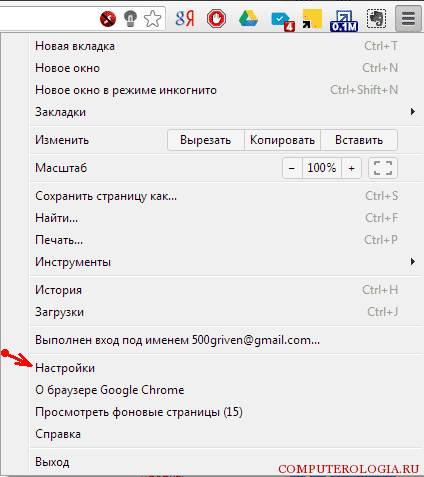
Setelah pekerjaan dengan tab dikonfigurasikan atas pertimbangan Anda, Anda harus mencari tahu folder tempat unduhan akan ditempatkan. Diinginkan bahwa itu tidak terletak di drive sistem. Kemudian, bahkan ketika menginstal ulang sistem, Anda tidak akan kehilangan file yang diunduh. Untuk melakukan ini, pilih tautan Pengaturan lanjutan. Di sini kita menemukan garis Unduhan dan klik Ubah. Pilih drive tempat folder akan disimpan. Ngomong-ngomong, di sini Anda dapat membuat tanda sehingga setiap kali sebelum memulai unduhan, peramban meminta tempat untuk menyimpan.
Mereka yang tertarik tentang cara menyiapkan Chrome Chrome harus tahu bahwa Anda dapat mengubah dan penampilan browser. Untuk melakukan ini, di Internet Anda dapat menemukan berbagai topik. Selain itu, mereka dapat dibuat secara independen dari gambar apa pun.
Menyiapkan mesin pencari adalah poin penting. Fitur khas browser google Chrome ada di dalamnya bilah alamat juga berfungsi sebagai mesin pencari. Untuk mengubah parameter ini, di jendela Pengaturan kami menemukan bagian Pencarian. Secara default, Google berfungsi sebagai mesin pencari untuk browser, tetapi Anda dapat, misalnya,. Untuk membuat perbedaan, pilih Kelola mesin pencari. Pada baris yang diinginkan, pilih mesin pencari dari sistem yang disajikan, paling populer, atau tambahkan sumber daya Anda, yang tidak ada dalam daftar.
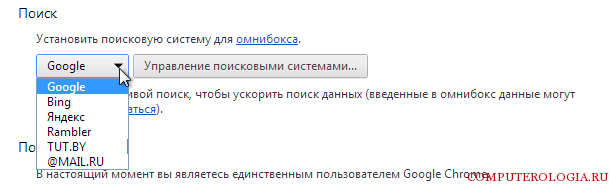
Jika Anda pergi ke Toko Web Chrome, Anda akan melihat beberapa ekstensi berbeda untuk chrome, yang mungkin Anda perlukan saat menyiapkan. Jadi, Select Search mungkin berguna. Plugin ini memungkinkan Anda untuk mencari informasi yang Anda butuhkan secepat mungkin. Setelah menginstal ekstensi ini, Anda hanya perlu memilih bagian yang diperlukan dalam teks. Nama-nama mesin pencari yang perlu digunakan untuk pencarian akan muncul di atas pilihan. Klik salah satunya, setelah itu proses pencarian akan dimulai.
Akun Google
Akun Google adalah hal yang nyaman yang diketahui banyak pengguna. Akun Google menawarkan banyak peluang bagi mereka yang tidak bisa membayangkan hidup mereka tanpa internet. Selain itu, ini bisa berguna ketika menyiapkan browser Google Chrome. Google dapat menyimpan berbagai pengaturan browser, termasuk tampilan, bookmark, kata sandi, dll.
Fitur ini sangat nyaman jika Anda akan menginstal ulang sistem. Selain itu, digunakan oleh mereka yang membutuhkan beberapa perangkat teknis sekaligus. Dengan kata lain, Anda tidak perlu mengatur ulang semua pengaturan Google Chrome secara manual, karena mereka akan disimpan secara otomatis.
Jadi, kami memeriksa parameter dasar Google Chrome, yang akan dibutuhkan pengguna setelah memasang browser ini di komputer. Tentu saja, ada pengaturan lain yang juga bisa sangat berguna. Nah, jangan lupa untuk mempertimbangkan plug-in dan yang ditawarkan untuk browser Internet ini setelah mengubah pengaturan browser.
Saat ini, cukup banyak orang lebih suka berkeliling Internet menggunakan browser Google Chrome. Cara mengkonfigurasinya, tidak semua pengguna tahu, yang berarti Anda perlu membantu mereka memecahkan masalah ini. Tentu saja, pertanyaan ini sering membuat khawatir pengguna pemula, tetapi mungkin orang yang lebih berpengalaman akan menemukan sesuatu yang baru.
Sejak diperkenalkan, browser Web Google Chrome telah dengan kuat mengambil posisi terdepan di antara browser lain. Kecepatan memuat halaman di Chrome menyebabkan kegembiraan di kalangan pengguna Internet. Tidak ada yang berlebihan dalam antarmuka browser web ini - hanya opsi yang paling diperlukan. Secara umum, ada banyak keuntungan, dan sejak itu browser yang diberikan benar-benar gratis untuk diunduh dari situs resmi, maka Anda dapat melihatnya sendiri.
Unduh dan instal browser
Jadi, sebelum menjawab pertanyaan tentang cara mengkonfigurasi peramban Google Chrome, Anda harus mengunduh dan menginstalnya di komputer Anda. Untuk melakukan ini, buka saja mesin pencari dan di kolom yang sesuai tulis permintaan "unduh google chrome". Lalu buka situs web resmi dan klik tombol "Unduh Chrome". Pada tahap berikutnya, Anda perlu membaca perjanjian pengguna dan mencentang kotak dengan dua opsi: salah satunya bertanggung jawab untuk mengirim informasi pengembang tentang kerusakan dan kesalahan peramban web, yang kedua menetapkan "Chrome"
Sekarang Anda perlu menjalankan file ChromeSetup yang diunduh dan menunggu beberapa saat hingga pemasangan browser web selesai. Perlu dicatat bahwa seluruh proses berlangsung hampir tanpa campur tangan pengguna, tetapi ada satu syarat - Anda memerlukan koneksi Internet, karena file yang diperlukan untuk instalasi “diunduh” dari situs.
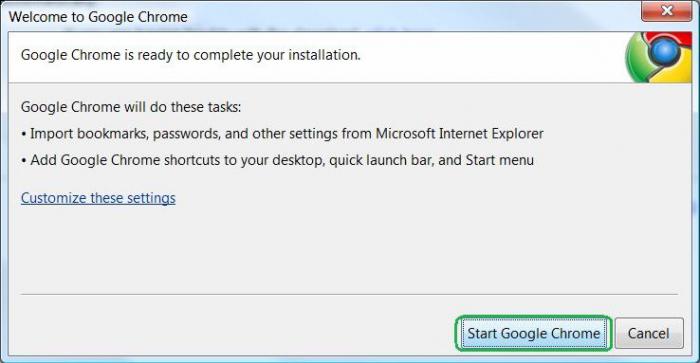
Itu saja! Anda telah mengunduh dan menginstal Google Chrome. Cara mengkonfigurasinya, baca terus.
Pengaturan dasar
Untuk melakukan manipulasi dalam pengaturan browser web, Anda harus pergi ke bagian yang sesuai. Mulai browser, buka menu dengan menekan tombol dengan tiga garis paralel (sudut kanan layar). Sekarang di daftar drop-down, lihat item "Pengaturan".
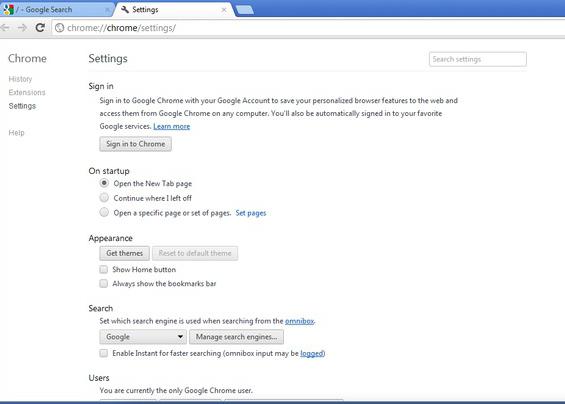
Setelah langkah-langkah sederhana ini, bagian yang Anda butuhkan terbuka, di mana Anda dapat:
Masuk ke akun Anda akun Chromeuntuk menyinkronkan semua tab, kata sandi, dll. Akibatnya, Anda dapat masuk ke akun Google Chrome Anda dari perangkat lain dan mendapatkan akses ke semua data yang disimpan di browser.
Anda memiliki opsi untuk menyesuaikan beranda Google Chrome, tetapi lebih lanjut tentang itu nanti.
Ubah tampilan browser web dengan mengklik tombol "Select Theme".
Instal mesin pencari yang Anda sukai.
Tambahkan pengguna jika di browser, selain Anda, orang lain berfungsi.
Selain itu, Anda dapat mengatur Chrome sebagai browser web default Anda.
Pengaturan lanjutan
Menggulir ke bawah halaman, pengguna dapat membuka pengaturan tambahan dengan mengklik tautan yang sesuai. Di blok "Data pribadi" ada dua tombol: "Bersihkan Riwayat" dan "Pengaturan Konten".
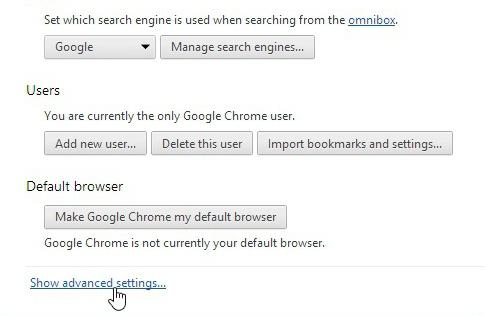
Dengan mengklik yang pertama, pengguna dapat menghapus cookie, riwayat situs yang dikunjungi dan unduhan. Dalam hal ini, Anda dapat membuang data yang disimpan untuk jangka waktu tertentu.
Tombol kedua memungkinkan Anda untuk mengonfigurasi tampilan gambar, pemblokir pop-up, lokasi, dll. Sebagai aturan, tidak disarankan untuk mengubah apa pun di sini, tetapi jika Anda tidak takut untuk bereksperimen, Anda dapat mencoba mengubah beberapa opsi.
Jadi, setelah menginstal Google Chrome, cara mengaturnya, Anda telah belajar. Namun, ini belum semuanya. Selanjutnya, Anda perlu mempertimbangkan detail penting seperti "Panel Express" dan "Halaman Awal". Dengan konfigurasi mereka, pengguna paling sering mengalami masalah.
"Panel ekspres"
Di Google Chrome, ini adalah daftar situs yang paling banyak dikunjungi. Namun, ini sangat tidak nyaman, jadi disarankan untuk menginstal salah satu ekstensi untuk browser. Sebagai aturan, sebagian besar pengguna menginstal " Bookmark visual"dari mesin pencari Yandex. Anda dapat memilih opsi lain.
Pertama-tama, buka menu "Chrome" dan pilih bagian "Pengaturan". Halaman terbuka dengan subbagian "Ekstensi" di sebelah kiri. Anda hanya membutuhkannya. Di bawah ini Anda akan melihat tautan "Ekstensi lainnya", setelah mengklik di mana toko pengaya untuk Google Chrome terbuka.
Tulis frasa di bilah pencarian, misalnya Panggilan cepat FVD, dan pilih opsi dengan 3D di blok "Extensions". Di sebelah kanan ada tombol "Instal", jika Anda mengkliknya, pengaya ini akan dipasang di browser Anda.
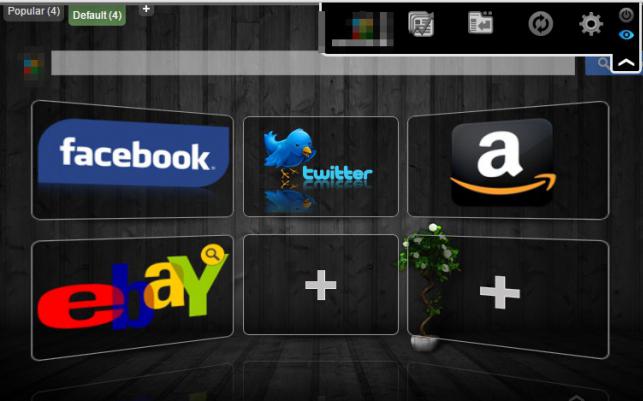
Dengan penambahan halaman ke "bookmark Visual" Anda dapat mengetahuinya sendiri. Seperti yang Anda lihat, mudah untuk mengubah "Google Chrome Express Panel". Anda dapat menyesuaikannya atas kebijakan Anda.
Halaman awal
Dan sekarang disarankan agar Anda membiasakan diri dengan pengaturan halaman yang akan terbuka ketika browser dimulai. Sebagai aturan, banyak pengguna menggunakan situs dari salah satu mesin pencari sebagai "Halaman Utama". Namun, Anda mungkin tidak perlu browser untuk membuka "mesin pencari" setelah peluncuran.
Jadi, Anda bekerja di peramban Google Chrome. Bagaimana cara mengatur tab di browser web ini? Pada kenyataannya, semuanya cukup sederhana. Buka "Pengaturan" dan perhatikan blok "Saat startup, buka." Di sini Anda memiliki beberapa opsi:
Jika Anda mencentang kotak "Tab baru", ketika Anda memulai "Chrome" "Panel Express" akan terbuka.
Jika Anda mengatur kotak centang di dekat opsi "Sebelumnya buka tab", halaman yang Anda lihat sebelum menutup browser akan dimuat dengan mengklik tombol" Tutup ".
Dengan memeriksa opsi ketiga, Anda dapat menentukan halaman yang akan dimuat setelah memulai browser web.
Pilihan mana yang dipilih terserah Anda.
Kesimpulan
Sekarang setelah Anda menginstal Google Chrome di PC Anda, cara mengaturnya, kami telah belajar, kami belajar cara mengubahnya halaman mulai, Anda dapat dengan aman mulai mengevaluasi manfaat dari browser web ini. Kemungkinan besar, Anda tidak akan kecewa.
Setelah browser diinstal, langkah pertama adalah mengkonfigurasinya "untuk diri sendiri". Ini harus dilakukan untuk pekerjaan nyaman selanjutnya. Artikel ini akan membahas cara mengkonfigurasi browser Google Chrome dengan benar.
Pertama, pergi ke pengaturan, dan untuk ini, klik tombol dengan tiga garis horizontal dan pilih Pengaturan.
Menu browser memiliki empat kategori: Sejarah, Ekstensi, Pengaturan, Bantuan. Kami tertarik tepat pada bagian yang dipilih, karena semua yang lain adalah percakapan yang terpisah.
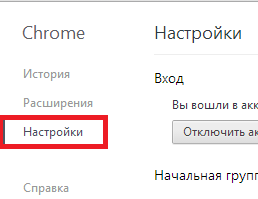
Apa yang ada untuk mengatur?
Hal pertama yang harus dilakukan adalah masuk jika Anda belum melakukannya. Jika sudah pernah digunakan sebelumnya akun google, lalu setelah masuk sinkronisasi akan dilakukan:
- aplikasi yang dipasang di Google Chrome (jika Anda menggunakan peramban dan akun Google dari komputer lain atau menginstal ulang peramban Anda);
- ekstensi;
- pengaturan browser;
- isiOtomatis
- cache omnibox;
- bookmark
- kata sandi
- buka tab.
Jika Anda tidak memiliki akun, maka browser akan menawarkan untuk membuatnya. Kami tidak merekomendasikan penolakan, karena sinkronisasi saja membutuhkan biaya banyak.
Hal kedua yang harus dilakukan adalah mengatur halaman awal Anda. Di sini Anda dapat memilih halaman akses cepat, kembalikan sesi terakhir atau masukkan alamat situs yang ingin Anda lihat sebagai permulaan.
Hal ketiga yang harus dilakukan adalah mengatur mesin pencari default. Tentu saja, sebelum pengaturan Anda akan menjadi Google, tetapi jika Anda terbiasa menggunakan Yandex yang sama, maka pilih dari menu drop-down.

Hal keempat yang harus dilakukan adalah mengatur penyimpanan kata sandi. Jika beberapa orang menggunakan browser di bawah satu akun atau jika Anda secara mendasar menolak untuk menyimpannya karena alasan keamanan, maka matikan penawaran untuk menyimpan kata sandi, karena fungsi ini diaktifkan secara default. Untuk melakukan ini, klik Tampilkan pengaturan lanjutan dan hapus centang Tawarkan untuk menyimpan kata sandi untuk situs web. Segera, Anda dapat mematikan pengisian-otomatis formulir web.
Hal kelima yang harus dilakukan adalah mengonfigurasi jalur unduhan. Jika tempat pilihan Anda adalah, katakanlah, desktop, lalu di baris Lokasi Unduhan klik Edit dan tentukan desktop. Secara opsional, Anda dapat menentukan tempat apa pun kecuali dilindungi dari penggantian folder. Centang kotak di sebelah pengaturan. Mintalah tempat untuk menyimpan setiap file sebelum mengunduhjika Anda lebih suka mengurutkan unduhan saat mengunduh.
Pengaturan situasional: jika Anda menggunakan browser lain di mana Anda memiliki bookmark, Anda dapat mengimpornya ke Chrome dengan mengklik tombol Impor bookmark dan pengaturan.
Sesuai namanya, jika diinginkan, Anda dapat mentransfer tidak hanya halaman yang disimpan, tetapi juga riwayat penelusuran, situs dengan kata sandi yang disimpan, dan mesin pencari.
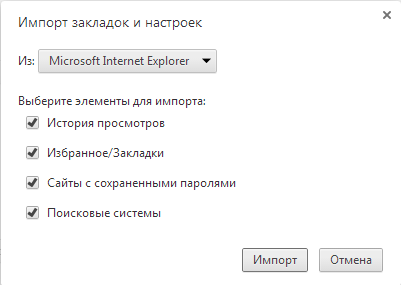
Jika Anda menggunakan server proxy untuk bekerja, maka Anda dapat membuat semua pengaturan yang relevan dengan mengklik tombol Ubah pengaturan proxy.
Jika tampilan browser memainkan peran besar, maka bagian pengaturan yang sesuai akan membantu untuk menetapkan tema yang sesuai. Pilihannya lumayan di sana, jadi Anda pasti akan mengambil sesuatu yang cocok.

Di sini Anda dapat mengatur / menghapus ikon dengan halaman rumah (ditandai dengan kotak merah) dan buat bilah bookmark tidak hilang.




